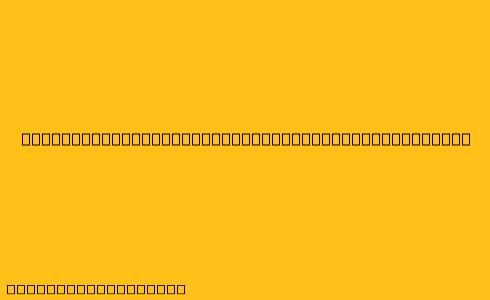Cara Membuat Aplikasi Kasir Sederhana Menggunakan Microsoft Excel
Microsoft Excel merupakan program spreadsheet yang familiar dan mudah diakses. Kemampuannya dalam melakukan perhitungan dan pengelolaan data bisa dimanfaatkan untuk membuat aplikasi kasir sederhana. Berikut langkah-langkahnya:
1. Menyiapkan Data Produk
- Buat Sheet Baru: Beri nama sheet ini "Produk".
- Buat Kolom: Buat kolom dengan judul: "Kode Produk", "Nama Produk", "Harga Jual", "Stok".
- Isi Data Produk: Masukkan data produk Anda sesuai dengan kolom yang telah dibuat.
2. Menyiapkan Sheet Transaksi
- Buat Sheet Baru: Beri nama sheet ini "Transaksi".
- Buat Kolom: Buat kolom dengan judul: "No. Transaksi", "Tanggal", "Kode Produk", "Nama Produk", "Harga Jual", "Jumlah", "Subtotal", "Diskon", "Total".
- No. Transaksi: Gunakan formula
=ROW()-1untuk otomatis menghitung nomor transaksi. - Tanggal: Gunakan formula
=TODAY()untuk menampilkan tanggal saat ini. - Kode Produk: Kolom ini digunakan untuk memasukkan kode produk yang akan dibeli.
- Nama Produk: Kolom ini akan terisi secara otomatis dengan nama produk sesuai dengan kode produk yang dimasukkan. Gunakan fungsi
VLOOKUPuntuk mengambil data nama produk dari sheet "Produk" berdasarkan kode produk. - Harga Jual: Kolom ini akan terisi secara otomatis dengan harga jual produk sesuai dengan kode produk yang dimasukkan. Gunakan fungsi
VLOOKUPuntuk mengambil data harga jual produk dari sheet "Produk" berdasarkan kode produk. - Jumlah: Kolom ini digunakan untuk memasukkan jumlah produk yang dibeli.
- Subtotal: Kolom ini akan menghitung subtotal harga produk dengan formula
=Harga Jual * Jumlah. - Diskon: Kolom ini digunakan untuk memasukkan nilai diskon yang diberikan.
- Total: Kolom ini akan menghitung total harga produk dengan formula
=Subtotal - Diskon.
3. Membuat Rumus Autocomplete
- Kolom Nama Produk dan Harga Jual: Gunakan fungsi
VLOOKUPuntuk otomatis menampilkan nama produk dan harga jual berdasarkan kode produk yang dimasukkan.- Formula:
=VLOOKUP(Kode Produk, Produk!$A:$D, 2, FALSE)untuk nama produk. - Formula:
=VLOOKUP(Kode Produk, Produk!$A:$D, 3, FALSE)untuk harga jual.
- Formula:
- Kolom Subtotal: Gunakan formula
=Harga Jual * Jumlahuntuk menghitung subtotal harga produk. - Kolom Total: Gunakan formula
=Subtotal - Diskonuntuk menghitung total harga produk.
4. Menghitung Total Bayar dan Kembalian
- Buat Kolom Baru: Buat kolom dengan judul "Total Bayar" dan "Kembalian".
- Total Bayar: Masukkan nilai total bayar yang diinputkan oleh pembeli.
- Kembalian: Gunakan formula
=Total Bayar - Totaluntuk menghitung kembalian.
5. Menambahkan Fitur Tambahan (Opsional)
- Membuat Tombol "Cetak Struk": Anda bisa menambahkan tombol untuk mencetak struk transaksi dengan menggunakan fitur "Form Control" di Excel.
- Membuat Fitur "Cari Produk": Anda bisa menambahkan fitur pencarian produk dengan menggunakan fungsi
SEARCHatauFINDdi Excel.
Tips Tambahan:
- Gunakan Format Number: Gunakan format angka (number) pada kolom yang berisi nilai uang untuk memudahkan membaca data.
- Gunakan Conditional Formatting: Anda bisa menggunakan conditional formatting untuk memberikan warna yang berbeda pada kolom "Stok" jika stok produk rendah.
- Simpan File Excel: Simpan file Excel sebagai .xlsm agar macro yang Anda buat dapat berfungsi dengan baik.
Kesimpulan
Dengan mengikuti langkah-langkah di atas, Anda dapat membuat aplikasi kasir sederhana yang dapat membantu Anda dalam melakukan transaksi penjualan. Anda juga dapat menambahkan fitur-fitur tambahan sesuai dengan kebutuhan Anda.